iOSでPDFに画像を挿入・編集する
これまでPDFへの画像追加や編集は手間のかかる作業でしたが、iOS版UPDFなら数ステップで驚くほど簡単に行えます。
ここでは、PDFに画像を追加する方法と、既存画像を編集する方法をご紹介します。
1. iOSでPDFに画像を挿入/追加する方法
- UPDFアプリで編集したいPDFファイルを開きます。
- 画面右下の 編集アイコン をタップします。
- 画像を追加したいページ上の任意の場所をタップします。
- 画面下部に表示されるポップアップメニューから 画像アイコン を選択します。
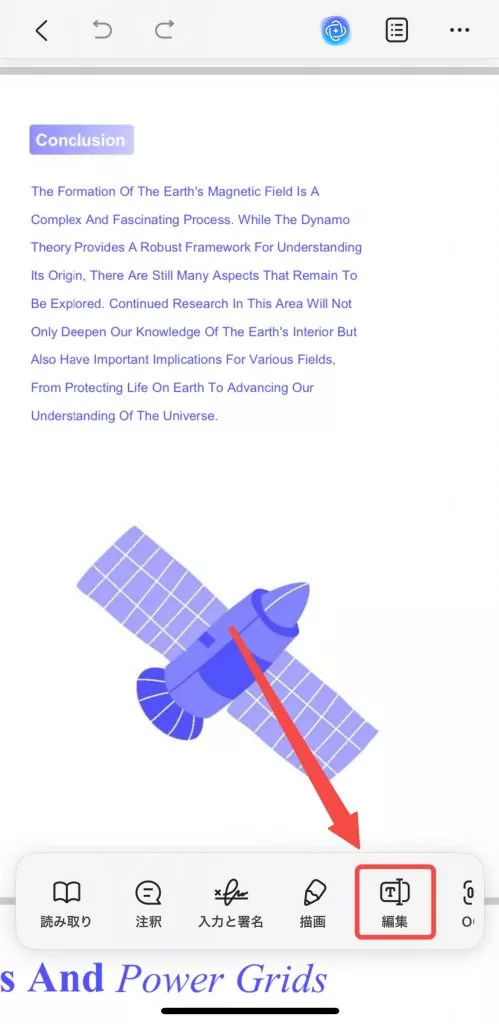
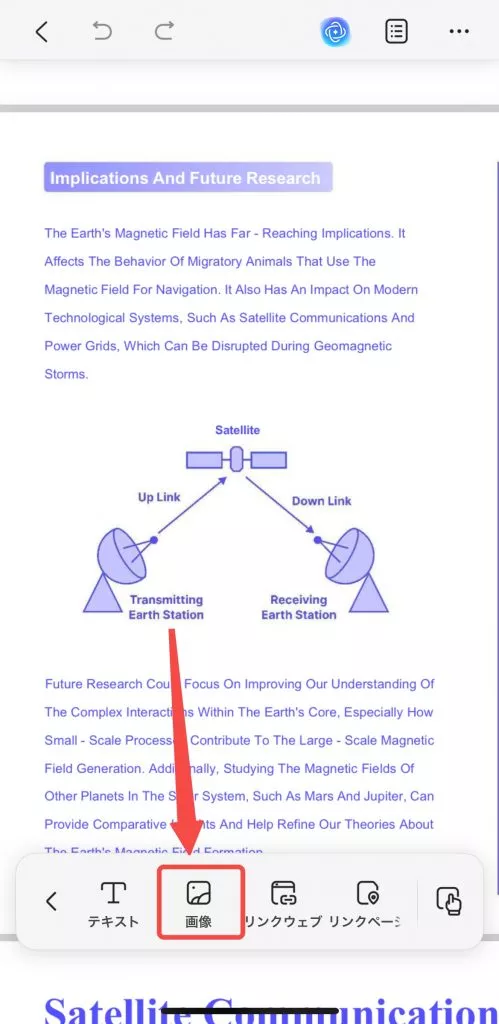
- 以下のいずれかの方法で画像をインポートできます:
- アルバム(カメラロールから選択)
- ファイル(デバイス内のファイルを選択)
- カメラ(その場で撮影)
- スキャン(ドキュメントをスキャンして追加)
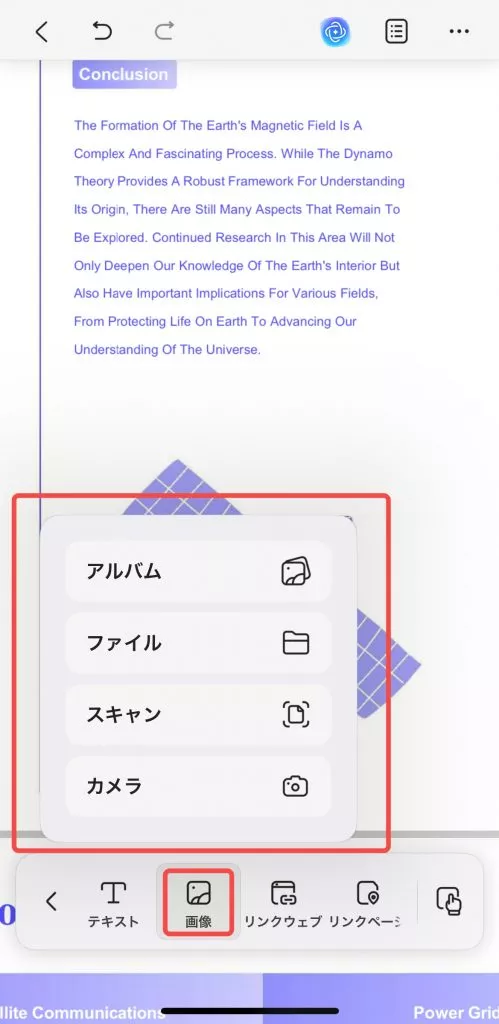
- 挿入した画像は、ドラッグで位置を調整したり、ピンチ操作でサイズを変更したりできます。
ヒント:
画像の角をドラッグすると、自由な大きさに変更できます。
2. iOSでPDF内の既存の画像を編集する方法
- PDFを開きます。
- 右下の 編集アイコン(✎) をタップします。
- 編集したい画像をタップすると、画像の上に小さなツールバーが表示されます。
- 以下の編集オプションを利用できます:
- コピー
- 削除
- 回転
- 左右反転
- 上下反転
- 切り取り
- 抽出
- 置換
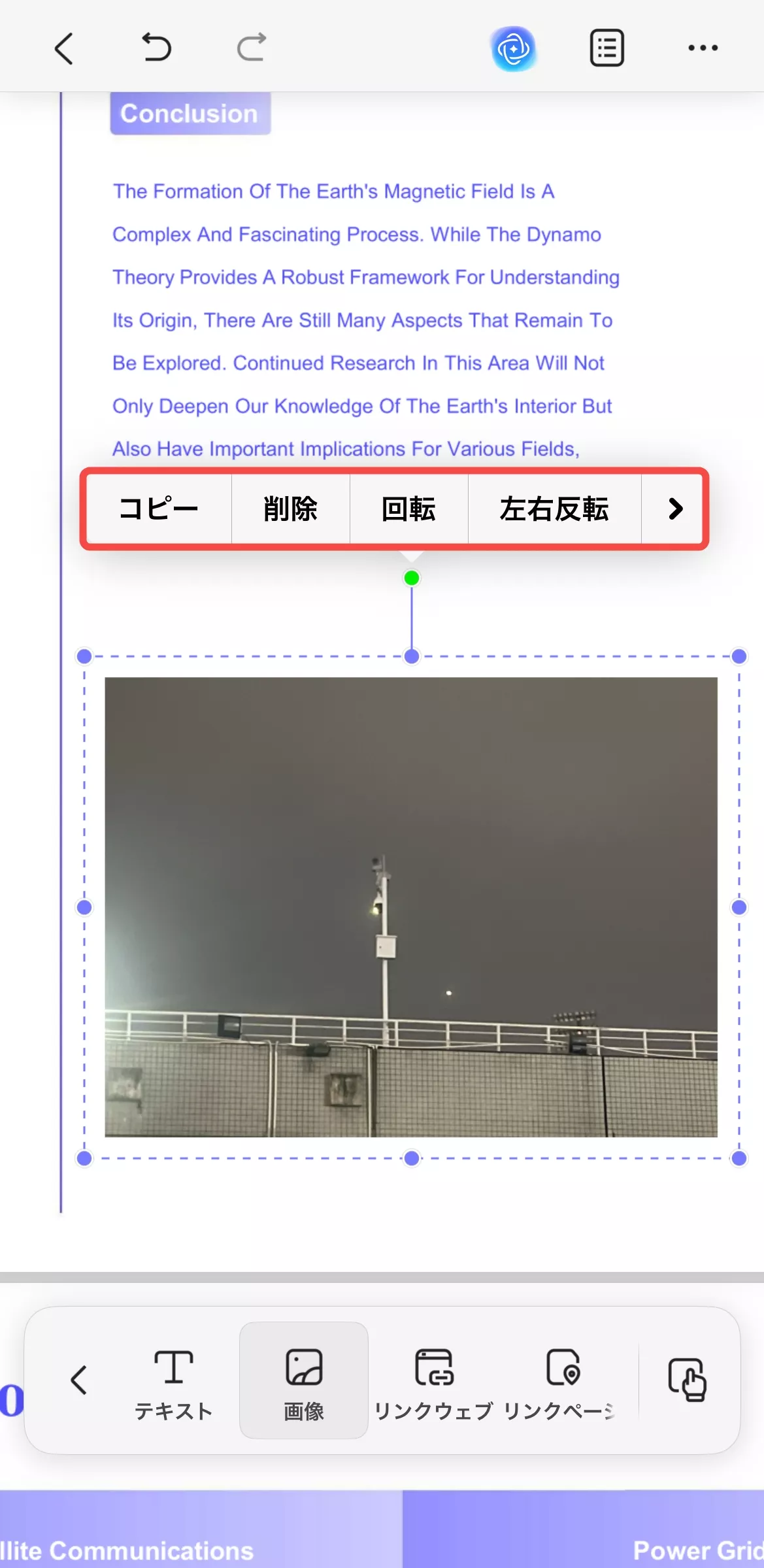
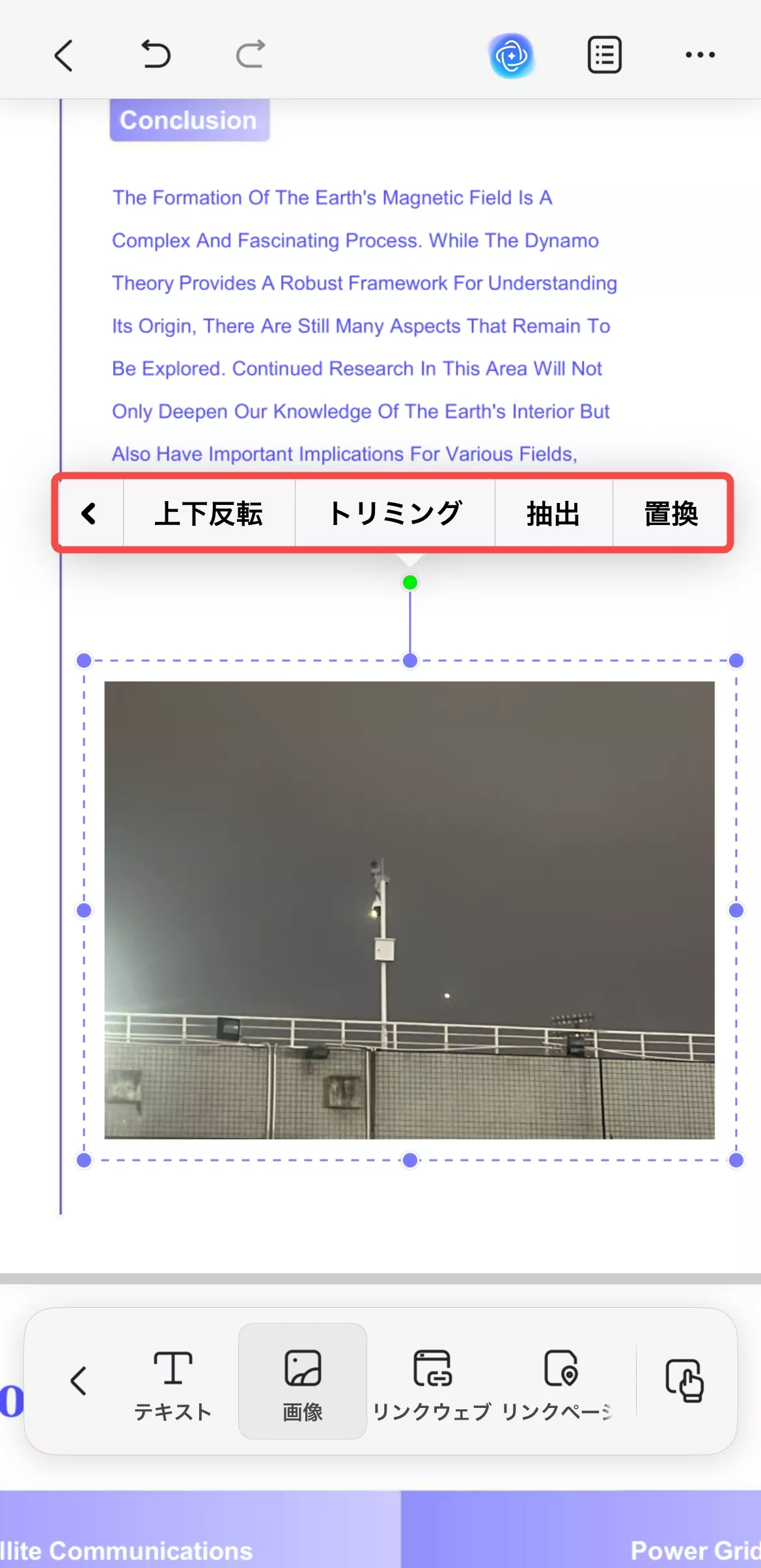
ポイント:
画像を置換すると、既存の画像の位置やサイズを保持したまま別の画像に差し替えることができます。
 UPDF
UPDF
 Windows版UPDF
Windows版UPDF Mac版UPDF
Mac版UPDF iPhone/iPad版UPDF
iPhone/iPad版UPDF Android版UPDF
Android版UPDF UPDF AI オンライン
UPDF AI オンライン UPDF Sign
UPDF Sign PDF編集
PDF編集 PDF注釈付け
PDF注釈付け PDF作成
PDF作成 PDFフォーム
PDFフォーム リンクの編集
リンクの編集 PDF変換
PDF変換 OCR機能
OCR機能 PDFからWordへ
PDFからWordへ PDFから画像へ
PDFから画像へ PDFからExcelへ
PDFからExcelへ PDFのページ整理
PDFのページ整理 PDF結合
PDF結合 PDF分割
PDF分割 ページのトリミング
ページのトリミング ページの回転
ページの回転 PDF保護
PDF保護 PDF署名
PDF署名 PDFの墨消し
PDFの墨消し PDFサニタイズ
PDFサニタイズ セキュリティ解除
セキュリティ解除 PDF閲覧
PDF閲覧 UPDF クラウド
UPDF クラウド PDF圧縮
PDF圧縮 PDF印刷
PDF印刷 PDFのバッチ処理
PDFのバッチ処理 UPDF AIについて
UPDF AIについて UPDF AIソリューション
UPDF AIソリューション AIユーザーガイド
AIユーザーガイド UPDF AIによくある質問
UPDF AIによくある質問 PDF要約
PDF要約 PDF翻訳
PDF翻訳 PDF付きチャット
PDF付きチャット AIでチャット
AIでチャット 画像付きチャット
画像付きチャット PDFからマインドマップへの変換
PDFからマインドマップへの変換 PDF説明
PDF説明 学術研究
学術研究 論文検索
論文検索 AI校正ツール
AI校正ツール AIライター
AIライター AI宿題ヘルパー
AI宿題ヘルパー AIクイズメーカー
AIクイズメーカー AI数学ソルバー
AI数学ソルバー PDFからWordへ
PDFからWordへ PDFからExcelへ
PDFからExcelへ PDFからPowerPointへ
PDFからPowerPointへ ユーザーガイド
ユーザーガイド UPDFを使いこなすヒント
UPDFを使いこなすヒント よくあるご質問
よくあるご質問 UPDF レビュー
UPDF レビュー ダウンロードセンター
ダウンロードセンター ブログ
ブログ ニュースルーム
ニュースルーム 技術仕様
技術仕様 更新情報
更新情報 UPDF vs. Adobe Acrobat
UPDF vs. Adobe Acrobat UPDF vs. Foxit
UPDF vs. Foxit UPDF vs. PDF Expert
UPDF vs. PDF Expert